Настройка гостевых кластеров в SDN с помощью VMM
Важно!
Поддержка этой версии Virtual Machine Manager (VMM) завершена. Рекомендуется выполнить обновление до VMM 2022.
В этой статье описано, как настроить гостевые кластеры в SDN с помощью System Center — Virtual Machine Manager (VMM).
С появлением сетевого контроллера виртуальным машинам, подключенным к виртуальной сети, разрешено использовать только IP-адрес, который сетевой контроллер (NC) назначает для обмена данными. NC не поддерживает плавающие IP-адреса, которые необходимы для работы таких технологий, как отказоустойчивая кластеризация Майкрософт.
В VMM 1801 и более поздних версиях эту функцию можно включить, эмулируя функцию плавающих IP-адресов с помощью программного Load Balancer (SLB) в SDN.
VMM 1801 и более поздних версий поддерживает гостевые кластеризация в SDN через виртуальный IP-адрес внутреннего Load Balancer (ILB). Внутренняя подсистема балансировки нагрузки использует порты проверки, которые создаются на виртуальных машинах в гостевом кластере для идентификации активного узла. В любой момент времени на запросы внутренней подсистемы балансировки нагрузки отвечает только один узел, который считается активным, и именно на него направляется весь трафик для виртуального IP-адреса.
Вы можете включить эту функцию, выполнив эмуляцию функции плавающих IP-адресов через программную подсистему балансировки нагрузки в SDN.
VMM поддерживает гостевые кластеризация в SDN через виртуальный IP-адрес внутреннего Load Balancer (ILB). Внутренняя подсистема балансировки нагрузки использует порты проверки, которые создаются на виртуальных машинах в гостевом кластере для идентификации активного узла. В любой момент времени на запросы внутренней подсистемы балансировки нагрузки отвечает только один узел, который считается активным, и именно на него направляется весь трафик для виртуального IP-адреса.
Перед началом работы
Выполните следующие предварительные условия.
Управление гостевым кластером осуществляется через сетевой контроллер SDN. Убедитесь, что SDN настроен правильно и в нем развернуты сетевой контроллер и программная подсистема балансировки нагрузки.
Процедура настройки гостевых кластеров
Выполните следующие шаги:
Создайте кластер для виртуальных машин, используя сведения из этой статьи.
Примечание
Для этого кластера должен быть указан произвольный порт в качестве значения ProbePort. Этот порт потребуется на следующем шаге для настройки шаблона виртуального IP-адреса. Запишите зарезервированный IP-адрес, который вы используете для этого кластера. Этот IP-адрес вам потребуется позднее при создании виртуального IP-адреса с помощью шаблона виртуального IP-адреса.
Создание шаблона виртуального IP-адреса В консоли > VMM Шаблонывиртуальных>IP-адресовструктуры> щелкните правой кнопкой мыши и выберите Добавить шаблон ВИРТУАЛЬНОго IP-адреса.
В области Тип выберите Сетевой контроллер (Майкрософт).
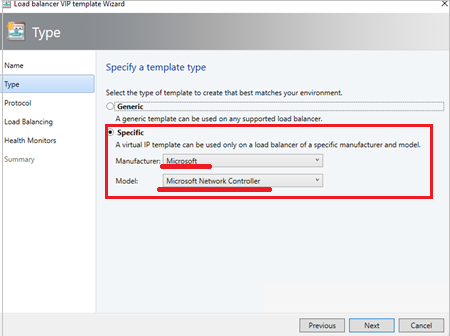
В разделе Балансировка нагрузки установите флажок Включить плавающий IP-адрес .
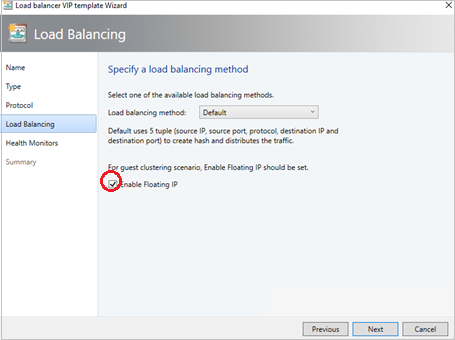
В мониторе работоспособности добавьте пробу, которая будет использоваться на виртуальных машинах гостевого кластера. Здесь необходимо добавить тот же порт, который был настроен при кластеризация узлов на предыдущем шаге.
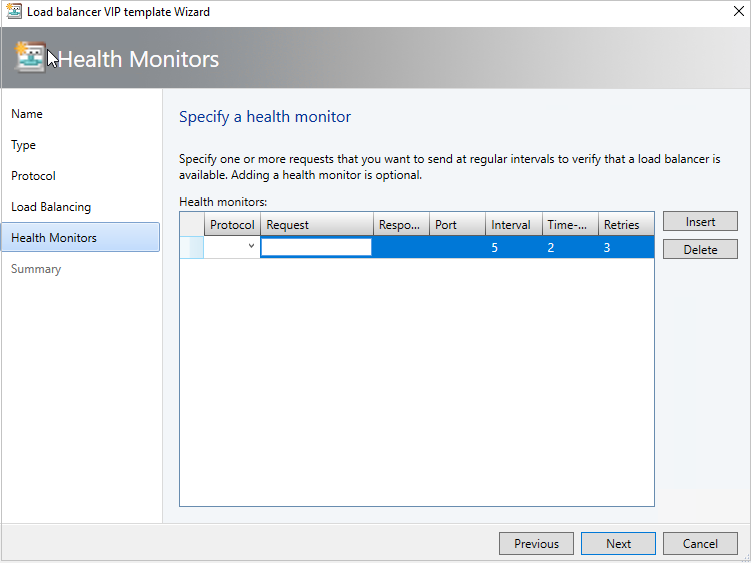
С помощью PowerShell создайте виртуальный IP-адрес из шаблона виртуального IP-адреса.
Примечание
Как описано в начале этой статьи, реализуется внутренний виртуальный IP-адрес Load Balancer для поддержки гостевой кластеризации. Ниже приведен сценарий PowerShell для создания виртуального IP-адреса из шаблона виртуального IP-адреса для балансировки нагрузки внутреннего сетевого трафика.
Используйте пример скрипта здесь , чтобы создать виртуальный IP-адрес и балансировку нагрузки внутренней сети. При необходимости измените параметры, используя следующие сведения:
- LBServiceName — имя службы сетевого контроллера.
- VipMemberNames — имена виртуальных машин в кластере.
- VipNetworkName — имя сети клиента.
- VipAddress — зарезервированный IP-адрес из сети клиента, который использовался на шаге 2 в качестве IP-адреса для кластера виртуальных машин.
- VipTemplateName — имя шаблона виртуального IP-адреса, созданного на шаге 3 выше.
- VipName — любое понятное имя, по которому вы хотите ссылаться на виртуальный IP-адрес.
Обратная связь
Ожидается в ближайшее время: в течение 2024 года мы постепенно откажемся от GitHub Issues как механизма обратной связи для контента и заменим его новой системой обратной связи. Дополнительные сведения см. в разделе https://aka.ms/ContentUserFeedback.
Отправить и просмотреть отзыв по